Šių sumų apvalinimas rankiniu būdu yra varginantis procesasir gali tapti gana sudėtingas, ypač kai susiduriate su didžiulėmis duomenų reikšmėmis su daugiau nei 3 dešimtųjų tikslumu. Kaip ir ankstesnėse „Excel“ versijose, „Excel 2010“ siūlo lengvą apvalinimo po kablelio būdą. Naudodamiesi funkcija MROUND, galite lengvai įvertinti nurodytų skaičių apvalinimo vertes, rankiniu būdu neįvesdami apvalinimo verčių. Norint įvertinti, reikia dviejų paprastų argumentų. Jums tereikia įvesti duomenų intervalą, dešimtainės vertės yra saugomos, arba įveskite reikšmes kaip funkcijos argumentus, kad būtų parodytos jų apvalinimo vertės. Naudodamiesi santykine nuoroda, galite lengvai parodyti suapvalintas viso stulpelio vertes, tiesiog vilkdami langelį, kuriame yra funkcija. Be to, tai leidžia nurodyti skaičių, kuris bus naudojamas apvalinti vertes.
Paleiskite „Excel 2010“ skaičiuoklę, kurioje norite suapvalinti vertes. Iliustracijai mes įtraukėme skaičiuoklę su laukais; S.no, Vertybės, MROUND.

Kaip jau galėjote pastebėti, kad duomenų laukus įtraukėme į lauką Vertybės Dešimtainiais taškais priežastis yra ta, kad jūs gaunate MROUND funkcijos pagrindą.
Funkcijos MROUND sintaksė yra;
= MROUND(skaičius,daugkartinis)
Funkcijos argumentuose skaičius yra pirmasis argumentas, kuriuo remiamasi vertės kurį mes suapvalinsime ir daugiskaitos yra nurodytas skaičius, kurio kartotinis bus labiausiai uždaras prie pirmojo argumento skaičius.
Mes parašysime tai funkcijos į pirma eilė iš MROUND lauko kaip;
= MROUND(B2,1)
Funkcijos argumente B2 yra ląstelė kur skaičius reiškia, kad ieškosime tik 1 kartotinių. Tai duos 1 vertę, kaip parodyta žemiau.
Ši funkcija vadovaujasi taisykle, kad kada skaitmenų po kablelio vertės yra mažesnis nei 0,5, tada skaičius apie Žemesnysis bus parodyta pusė, o jei ji bus didesnė kaip 0,5, atvirkščiai, skaičius didesniame gale pasirodys pvz 0,49 jis suapvalins skaičių iki 0, o 0,51 - 1.
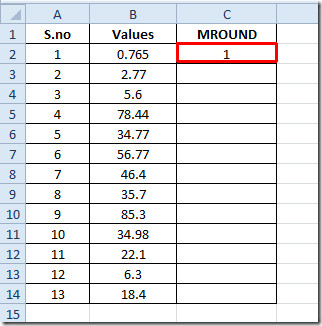
Norėdami pritaikyti visas reikšmes, langelio gale vilkite pliuso ženklą link stulpelio galo.
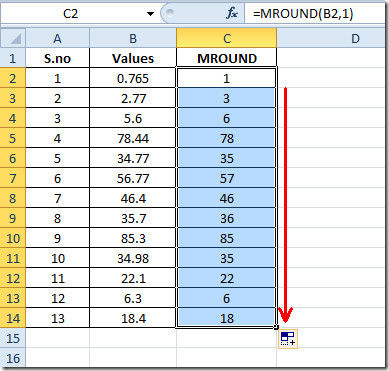
Jei norite sužinoti tik suapvalintas vertes, tada tiesiai įveskite pirmąjį argumentą.
= MROUND(12.4445,2)
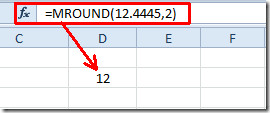
Taip pat galite patikrinti mūsų anksčiau apžvelgtas „Excel“ funkcijas; MODULIS IR KVOTIENTAS, RANK.AVG ir RANK.EQ, WORKDAY.INTL, DIDELIS, LENGVAS, LAIKAS, ADRESAS ,FAKTAS (faktorinis), MAX,MIN, MAXA, MINA ir EXACT, Loginės funkcijos, INFO, SUMSQ, DOLLAR, SUMPRODUCT, SUMIF, COUNTIF, VLOOKUP, HLOOKUP ,PMT ir LEN.


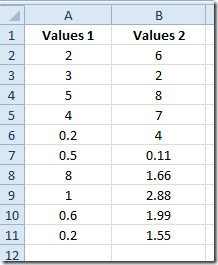










Komentarai